rx580是最近一段时间以来千元以下最具性价比的显卡,不管是贴吧还是B站的装机大佬,在推荐配置的时候总会出现这张卡,只需七八百的价格就能让用户畅玩各类网络和单机大作。当然即使再好的显卡也需要有驱动配合才能正常使用,这里为大家带来AMD官方最新的rx580驱动,并为大家详解驱动安装和使用过程中遇到的各种问题。
一般来说驱动最好从官方网站下载,不过大家都知道AMD官网的下载速度极慢,几百兆大小的驱动安装包经常要花很长时间才能下完。这里为大家提供的是官方最新的rx580驱动,绝对绿色安全,大家可以放心下载使用。
rx580驱动安装教程
在安装新的驱动程序包之前,请确保已删除系统上所有现有的AMD图形驱动程序。执行完全卸载可确保系统干净,并有助于减少新安装中可能出现的问题或冲突。
注意! 在尝试安装过程之前,请关闭所有打开的应用程序,包括防病毒,防火墙,远程访问或网络摄像头软件。
下载Radeon™软件包后,运行可执行文件以开始设置过程。
出现的第一个窗口将允许您指定Radeon软件安装文件的保存位置。
注意!建议使用默认位置进行设置。
单击安装开始文件提取过程。
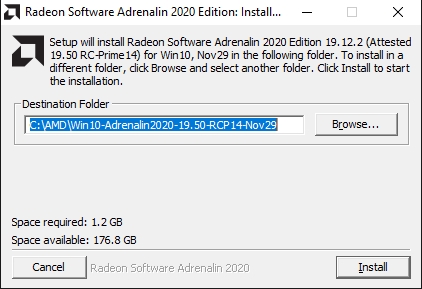
提取完成后,AMD Radeon软件安装程序将自动启动。
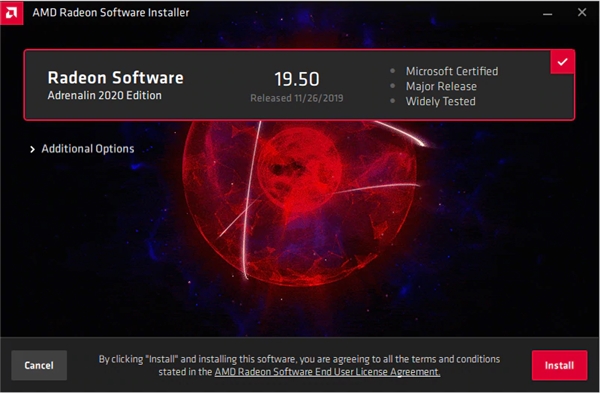
重要!单击指向AMD Radeon软件许可终止协议的链接,以查看条件条款。
如果您同意条款和条件,请单击“安装”以开始安装过程,或选择“其他选项”以自定义安装。
其他选项使您可以指定其他安装位置和/或在安装过程中进行恢复出厂设置(如下所示的示例)。
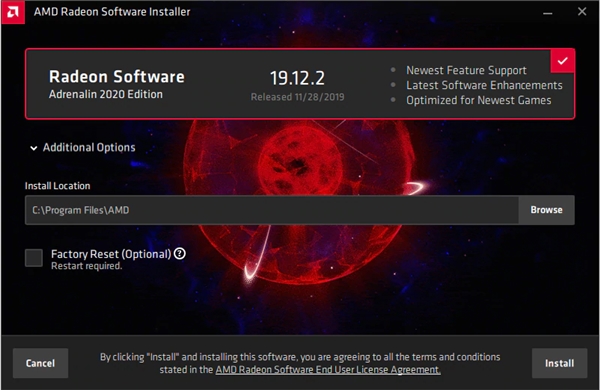
注意!建议使用默认位置进行安装。
注意!恢复出厂设置将删除所有以前的AMD Radeon软件和驱动程序版本。您将无法回滚到以前安装的驱动程序。
在安装过程中,您的显示器可能会间歇性地闪烁。当更改生效时,这是正常现象,也是预期行为。
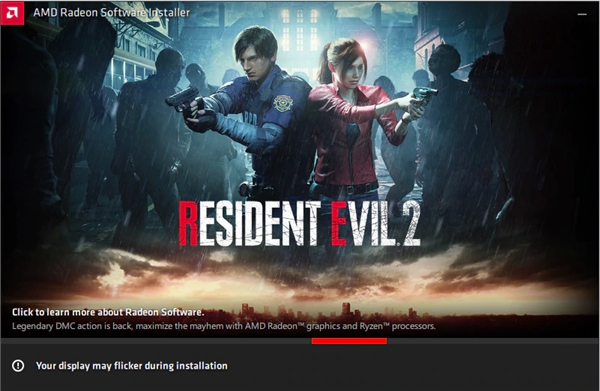
注意!如果您选择了出厂重置选项,则需要重新启动。重新启动后,AMD Radeon软件安装程序应自动继续安装过程。

安装完成后,您可以选择允许AMD收集AMD用户体验计划的匿名使用信息和/或启动AMD Radeon软件。
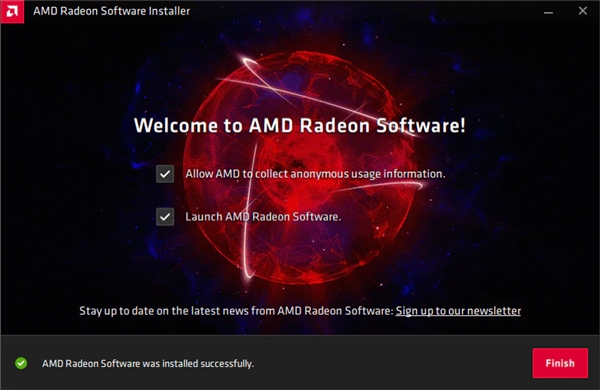
单击完成以完成安装。
以上就是官方提供的驱动安装教程,现在AMD的驱动软件界面越来越人性化,而且支持简体中文,安装方法很简单,根据说明进行安装就不会有什么问题。
rx580驱动全局设置
驱动安装完成后,虽然按照默认设置也能运行使用,但是要先获得更好的游戏体验,还是有必要对显卡驱动进行一下设置。下面来为大家讲讲对rx580显卡的驱动如何设置。
桌面右键打开打开“radeon设置”,打开游戏设置,然后点开全局设置
消除混叠方法选择“超级采样”,纹理过滤性能选择”性能“
关闭“目标帧数控制”,说白了这就是垂直同步
”Chill“,这一项建议可以打开,他的功能就是急速降温效果,A卡的散热本来就做的不是很好。这个功能的效果就是你不操作的时候通过降低你的FPS来降低你的功耗,只要你鼠标键盘动一下就会立即恢复,整个过程转换得非常自然。你不操作的时候人眼很难识别到FPS降低了,所以这里是建议打开
将以上设置保存并应用,进绝地求生设置页面,其他都可以拉到最高,光晕和阴影可以调低一点,垂直同步关掉。
rx580驱动卸载方法
启动控制面板:
对于Windows®10,在任务栏搜索框中键入“控制面板”(不带引号),然后按Enter
对于Windows®7,单击Windows按钮,然后从开始菜单中选择控制面板。
在控制面板中选择程序和功能。
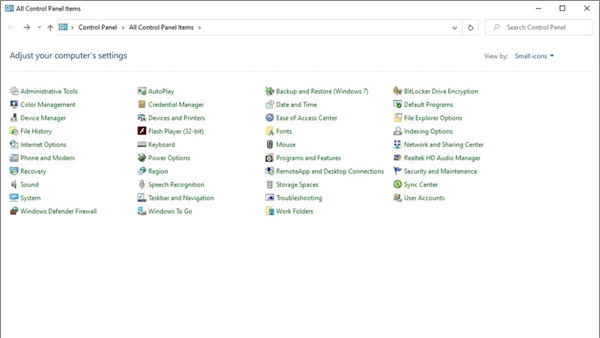
选择“ AMD软件”,然后单击“卸载”。
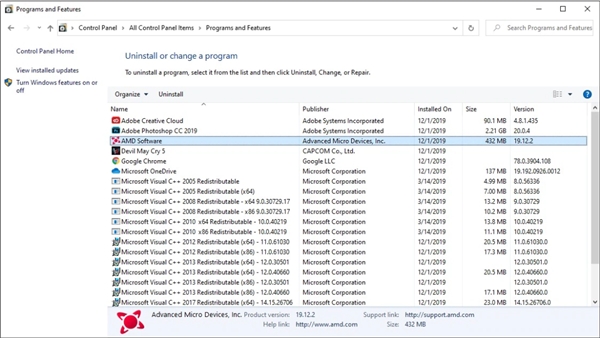
在“ Radeon软件安装程序”屏幕上,单击“卸载”。
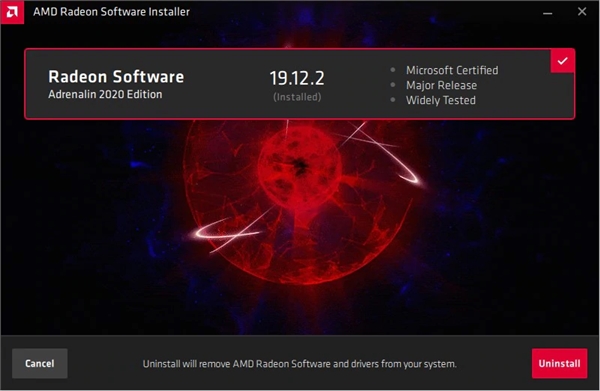
卸载过程将开始删除驱动程序和软件组件。
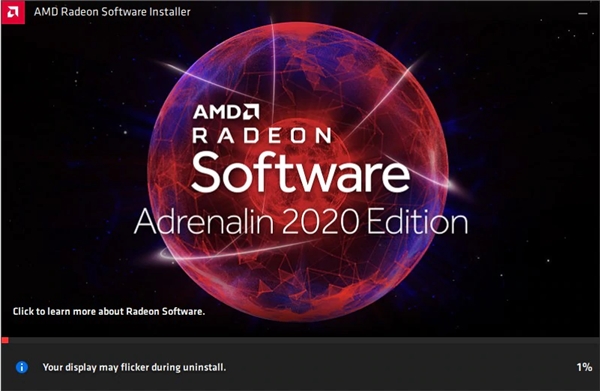
注意!在卸载过程中,屏幕可能会间歇性变黑,并可能持续几分钟。
在卸载过程结束时,单击“重新启动”。
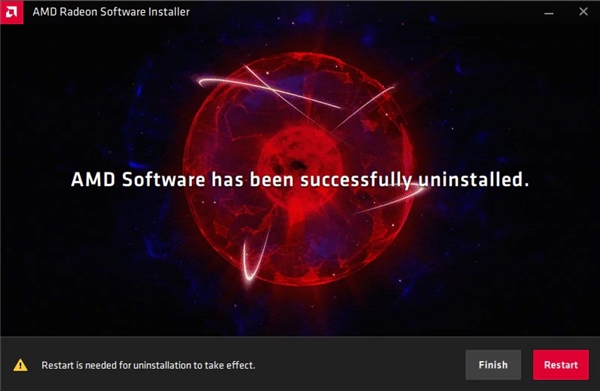
注意!需要重新启动系统才能完成卸载过程。重新启动之前,请保存并退出所有打开的应用程序。
rx580驱动常见问题
驱动装不上
显卡驱动无法安装的原因大致分为以下几种:
1、驱动不支持显卡
建议检查驱动的版本号,重新下载官方驱动安装程序;
2、系统与驱动不兼容
较新的显卡驱动可能不支持win7及以下的系统,建议更换操作系统;
3、显卡未正确安装
建议拆开机箱查看显卡是否安装稳固,以及显卡电源接口。
rx580可以玩哪些游戏
最高特效:LOL CF DNF DOTA2;
高特效:NBA2K20、GTA5、巫师3;
中特效:奥德赛、全战三国、古墓丽影暗影等;
高特效+中等帧数吃鸡之类的网游。

















